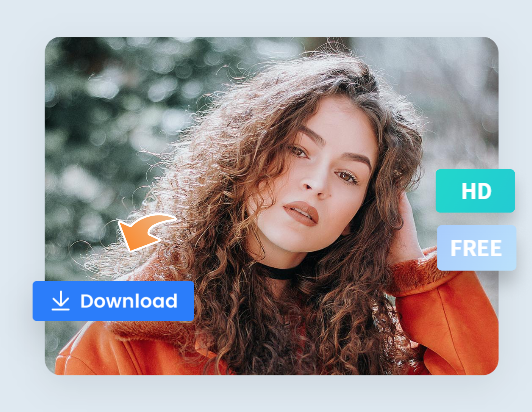
Di era digital ini, foto memegang peranan penting dalam berbagai aspek kehidupan. Baik untuk kebutuhan personal seperti berbagi momen berharga di media sosial, atau untuk kebutuhan profesional seperti pemasaran produk dan konten website, kualitas foto yang baik adalah kunci untuk menarik perhatian dan menyampaikan pesan secara efektif.
Namun, tidak semua orang memiliki akses ke perangkat lunak pengedit foto profesional atau keterampilan yang mumpuni untuk menghasilkan foto berkualitas tinggi. Kabar baiknya, ada banyak cara untuk meningkatkan kualitas foto secara online dan gratis. Dengan memanfaatkan alat dan teknik yang tepat, Anda dapat mengubah foto biasa menjadi luar biasa, tanpa perlu mengeluarkan biaya sepeser pun.
Artikel ini akan membahas 16 cara efektif untuk meningkatkan kualitas foto online gratis, mulai dari penyesuaian dasar hingga teknik yang lebih canggih. Mari kita mulai!
1. Crop Foto untuk Komposisi yang Lebih Baik
Croping atau pemotongan foto adalah salah satu cara termudah dan paling efektif untuk meningkatkan kualitas foto secara signifikan. Dengan memotong bagian-bagian yang tidak perlu atau mengganggu, Anda dapat mengarahkan fokus ke subjek utama dan menciptakan komposisi yang lebih menarik.
-
Kapan Harus Crop Foto?
- Ketika foto memiliki elemen yang mengganggu atau tidak relevan.
- Ketika subjek utama terlalu kecil atau tersembunyi.
- Ketika ingin mengubah rasio aspek foto (misalnya, dari landscape menjadi portrait).
- Ketika ingin mengikuti aturan komposisi seperti Rule of Thirds (aturan sepertiga).
-
Alat Online Gratis untuk Crop Foto:
- Photopea: Editor foto online yang kaya fitur, mirip dengan Photoshop.
- Fotor: Editor foto online yang mudah digunakan dengan berbagai template dan efek.
- Canva: Platform desain grafis online yang juga memiliki fitur pengeditan foto.
2. Sesuaikan Eksposur dan Kontras
Eksposur dan kontras adalah dua faktor penting yang memengaruhi tampilan keseluruhan foto. Eksposur mengacu pada seberapa terang atau gelap foto tersebut, sementara kontras mengacu pada perbedaan antara area terang dan gelap.
-
Eksposur: Jika foto terlalu gelap (under-exposed), tingkatkan eksposurnya untuk membuatnya lebih terang. Jika foto terlalu terang (over-exposed), kurangi eksposurnya untuk membuatnya lebih gelap.
-
Kontras: Meningkatkan kontras dapat membuat foto terlihat lebih tajam dan dramatis, sementara mengurangi kontras dapat memberikan tampilan yang lebih lembut dan halus.
-
Alat Online Gratis untuk Mengatur Eksposur dan Kontras:
- Pixlr X: Editor foto online dengan antarmuka yang sederhana dan intuitif.
- BeFunky: Editor foto online dengan berbagai alat pengeditan dan efek artistik.
- LunaPic: Editor foto online gratis dengan berbagai fitur, termasuk penyesuaian eksposur dan kontras.
3. Tingkatkan Ketajaman Foto (Sharpening)
Ketajaman foto mengacu pada seberapa jelas dan detail foto tersebut. Meningkatkan ketajaman dapat membantu menghilangkan keburaman dan membuat foto terlihat lebih fokus.
-
Kapan Harus Meningkatkan Ketajaman?
- Ketika foto terlihat sedikit buram atau kurang detail.
- Setelah melakukan crop foto, karena croping dapat mengurangi ketajaman.
-
Perhatian: Jangan terlalu berlebihan dalam meningkatkan ketajaman, karena dapat menyebabkan artefak yang tidak diinginkan (misalnya, noise atau halo).
-
Alat Online Gratis untuk Meningkatkan Ketajaman:
- Raw.pics.io: Editor foto online yang mendukung format RAW dan memiliki alat penajaman yang efektif.
- iPiccy: Editor foto online dengan berbagai efek dan alat pengeditan, termasuk penajaman.
4. Kurangi Noise (Noise Reduction)
Noise adalah bintik-bintik atau tekstur yang tidak diinginkan yang dapat muncul pada foto, terutama dalam kondisi cahaya rendah. Mengurangi noise dapat membuat foto terlihat lebih bersih dan halus.
-
Kapan Harus Mengurangi Noise?
- Ketika foto diambil dalam kondisi cahaya rendah atau dengan ISO tinggi.
- Ketika foto memiliki banyak bintik-bintik atau tekstur yang mengganggu.
-
Perhatian: Mengurangi noise secara berlebihan dapat menghilangkan detail penting pada foto.
-
Alat Online Gratis untuk Mengurangi Noise:
- VanceAI Image Denoiser: Alat online yang secara otomatis mengurangi noise pada foto dengan menggunakan teknologi AI.
- MyHeritage Photo Enhancer: Alat online yang tidak hanya meningkatkan resolusi foto, tetapi juga mengurangi noise.
5. Sesuaikan Warna dan Saturasi
Warna dan saturasi memengaruhi suasana dan emosi yang ditimbulkan oleh foto. Menyesuaikan warna dan saturasi dapat membantu menciptakan tampilan yang lebih menarik dan sesuai dengan visi Anda.
-
Warna: Anda dapat menyesuaikan temperatur warna untuk membuat foto terlihat lebih hangat (kuning/oranye) atau lebih dingin (biru).
-
Saturasi: Meningkatkan saturasi dapat membuat warna terlihat lebih cerah dan hidup, sementara mengurangi saturasi dapat memberikan tampilan yang lebih lembut dan pudar.
-
Alat Online Gratis untuk Menyesuaikan Warna dan Saturasi:
- Adobe Photoshop Express Editor: Editor foto online gratis dari Adobe yang memiliki berbagai alat pengeditan warna.
- Polarr: Editor foto online yang memiliki berbagai filter dan alat pengeditan warna yang canggih.
6. Gunakan Filter dan Efek
Filter dan efek dapat memberikan sentuhan artistik dan unik pada foto Anda. Ada berbagai macam filter dan efek yang tersedia, mulai dari filter vintage hingga efek hitam putih.
-
Kapan Harus Menggunakan Filter dan Efek?
- Ketika ingin memberikan tampilan yang berbeda dan menarik pada foto.
- Ketika ingin menciptakan suasana atau emosi tertentu.
-
Perhatian: Gunakan filter dan efek secara bijak, jangan terlalu berlebihan sehingga foto terlihat tidak alami.
-
Alat Online Gratis dengan Berbagai Filter dan Efek:
- Fotor: Editor foto online dengan berbagai filter dan efek yang mudah digunakan.
- BeFunky: Editor foto online dengan berbagai efek artistik dan template.
- Canva: Platform desain grafis online yang juga memiliki berbagai filter dan efek untuk foto.
7. Perbaiki Warna Kulit (Skin Tone Correction)
Jika foto Anda menampilkan orang, memperbaiki warna kulit dapat membuat mereka terlihat lebih sehat dan menarik.
-
Kapan Harus Memperbaiki Warna Kulit?
- Ketika warna kulit terlihat terlalu merah, kuning, atau pucat.
- Ketika ingin menciptakan tampilan yang lebih alami dan sehat.
-
Alat Online Gratis untuk Memperbaiki Warna Kulit:
- Fotor: Editor foto online dengan alat untuk menghaluskan kulit dan memperbaiki warna kulit.
- BeFunky: Editor foto online dengan berbagai alat untuk mempercantik foto potret.
8. Hapus Objek yang Tidak Diinginkan (Object Removal)
Jika ada objek yang tidak diinginkan dalam foto Anda, Anda dapat menghapusnya dengan menggunakan alat penghapus objek.
-
Kapan Harus Menghapus Objek?
- Ketika ada objek yang mengganggu atau tidak relevan dalam foto.
- Ketika ingin menciptakan komposisi yang lebih bersih dan fokus.
-
Alat Online Gratis untuk Menghapus Objek:
- Cleanup.pictures: Alat online yang menggunakan AI untuk menghapus objek dari foto dengan cepat dan mudah.
- Inpaint: Alat online yang memungkinkan Anda menghapus objek, teks, atau logo dari foto.
9. Tambahkan Teks dan Grafis
Menambahkan teks dan grafis dapat membantu menyampaikan pesan atau informasi tambahan pada foto Anda.
-
Kapan Harus Menambahkan Teks dan Grafis?
- Ketika ingin membuat meme atau konten media sosial yang menarik.
- Ketika ingin menambahkan watermark atau logo pada foto.
- Ketika ingin membuat desain grafis sederhana.
-
Alat Online Gratis untuk Menambahkan Teks dan Grafis:
- Canva: Platform desain grafis online yang memiliki berbagai template, font, dan grafis yang dapat digunakan.
- Fotor: Editor foto online dengan alat untuk menambahkan teks dan grafis pada foto.
10. Tingkatkan Resolusi Foto (Upscaling)
Meningkatkan resolusi foto dapat membuat foto terlihat lebih tajam dan detail, terutama jika Anda ingin mencetaknya dalam ukuran besar.
-
Kapan Harus Meningkatkan Resolusi?
- Ketika foto memiliki resolusi rendah dan terlihat buram.
- Ketika ingin mencetak foto dalam ukuran besar.
-
Alat Online Gratis untuk Meningkatkan Resolusi:
- VanceAI Image Upscaler: Alat online yang menggunakan AI untuk meningkatkan resolusi foto secara otomatis.
- Let’s Enhance: Alat online yang menggunakan AI untuk meningkatkan resolusi dan kualitas foto.
11. Koreksi Distorsi Lensa
Lensa kamera dapat menyebabkan distorsi pada foto, terutama pada sudut-sudut gambar. Mengoreksi distorsi lensa dapat membuat foto terlihat lebih alami dan profesional.
-
Kapan Harus Mengoreksi Distorsi Lensa?
- Ketika foto menunjukkan distorsi yang jelas, seperti garis lurus yang melengkung.
- Ketika ingin menciptakan tampilan yang lebih alami dan proporsional.
-
Alat Online Gratis untuk Mengoreksi Distorsi Lensa:
- Photopea: Editor foto online yang kaya fitur, mirip dengan Photoshop, yang memiliki alat untuk mengoreksi distorsi lensa.
12. Perbaiki Perspektif
Perspektif yang tidak tepat dapat membuat foto terlihat aneh atau tidak alami. Memperbaiki perspektif dapat membantu menciptakan tampilan yang lebih realistis dan seimbang.
-
Kapan Harus Memperbaiki Perspektif?
- Ketika foto diambil dari sudut yang tidak tepat dan perspektifnya terlihat aneh.
- Ketika ingin menciptakan tampilan yang lebih realistis dan seimbang.
-
Alat Online Gratis untuk Memperbaiki Perspektif:
- Photopea: Editor foto online yang kaya fitur, mirip dengan Photoshop, yang memiliki alat untuk memperbaiki perspektif.
13. Hilangkan Noda dan Debu
Noda dan debu pada sensor kamera dapat muncul sebagai bintik-bintik kecil pada foto. Menghilangkan noda dan debu dapat membuat foto terlihat lebih bersih dan profesional.
-
Kapan Harus Menghilangkan Noda dan Debu?
- Ketika foto memiliki banyak bintik-bintik kecil yang mengganggu.
-
Alat Online Gratis untuk Menghilangkan Noda dan Debu:
- Photopea: Editor foto online yang kaya fitur, mirip dengan Photoshop, yang memiliki alat untuk menghilangkan noda dan debu.
14. Gunakan Layer (Jika Tersedia)
Jika editor foto online yang Anda gunakan mendukung layer, Anda dapat menggunakan layer untuk melakukan pengeditan yang lebih kompleks dan non-destruktif.
-
Apa Itu Layer?
- Layer adalah lapisan transparan yang dapat ditumpuk di atas foto asli. Anda dapat melakukan pengeditan pada setiap layer tanpa memengaruhi foto asli.
-
Alat Online Gratis yang Mendukung Layer:
- Photopea: Editor foto online yang kaya fitur, mirip dengan Photoshop, yang mendukung layer.
15. Simpan Foto dalam Format yang Tepat
Format file foto memengaruhi kualitas dan ukuran file. Untuk kualitas terbaik, simpan foto dalam format JPEG dengan kualitas tinggi atau format PNG jika foto memiliki banyak teks atau grafis.
- JPEG: Format yang paling umum digunakan untuk foto.
- PNG: Format yang lebih baik untuk gambar dengan teks atau grafis, tetapi ukuran filenya lebih besar.
16. Latihan dan Eksperimen
Cara terbaik untuk meningkatkan keterampilan pengeditan foto adalah dengan terus berlatih dan bereksperimen dengan berbagai alat dan teknik. Jangan takut untuk mencoba hal-hal baru dan menemukan gaya pengeditan yang sesuai dengan Anda.
Dengan mengikuti panduan ini dan memanfaatkan alat online gratis yang tersedia, Anda dapat meningkatkan kualitas foto Anda secara signifikan dan menghasilkan foto yang lebih profesional dan menarik. Selamat mencoba!


